Jak používat Download Navi ke stahování souborů na Android

Download Navi je aplikace pro stahování a správu souborů na zařízeních Android, která se snadno používá.

Stahování souborů na Androidu přes výchozí prohlížeč často nemá mnoho možností pro formáty souborů, pomalou rychlost stahování souborů atd. Proto má mnoho lidí tendenci vyhledávat aplikace pro stahování, jako je například Download Navi. Download Navi má jak funkci stahování souborů, tak schopnost efektivně a vědecky spravovat stažené soubory. Formáty souborů, které Download Navi podporuje, jsou velmi rozmanité, od obrázků, videí, písní až po aplikace, soubory atd. Download Navi používá odkazy na soubory, které vložíme do rozhraní a stáhneme je ihned poté.
Funkce správy souborů v Download Navi je také velmi jasná při rozdělování souborů do různých sekcí, které uživatelé mohou snadno spravovat. Níže uvedený článek provede čtenáře, jak používat Download Navi ke stahování souborů na zařízeních Android.
Pokyny pro stahování souborů na Download Navi
Krok 1:
Uživatelé kliknou na níže uvedený odkaz, aby si stáhli aplikaci Download Navi pro zařízení Android.
Krok 2:
Otevřeme aplikaci a udělíme jí oprávnění k přístupu k souborům v zařízení, klikneme na Povolit . Poté uvidíte hlavní rozhraní aplikace, jak je uvedeno níže. Kliknutím na ikonu plus otevřete rozhraní pro stahování souborů.
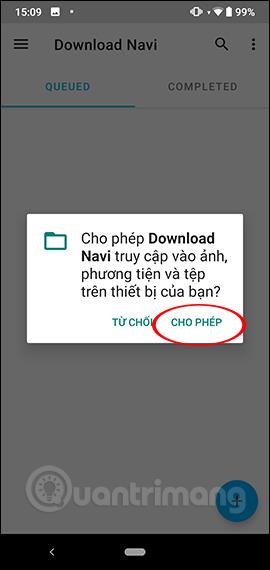
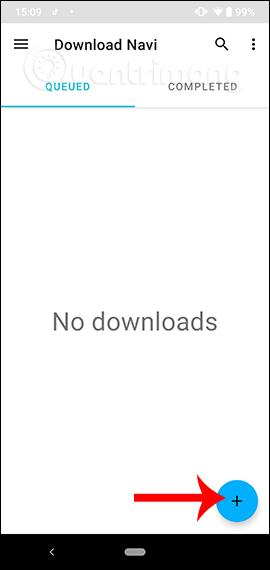
Krok 3:
Po přechodu na nové rozhraní budete mít položky, které je třeba zadat do obsahu.
Pokud je ve výchozím nastavení vždy povolena možnost Opakovat, aplikace automaticky znovu stáhne soubor, pokud dojde k problému s procesem stahování. Nakonec klikněte na Přidat pro stažení dat. Proces stahování souboru proběhne ihned poté a budeme sledováni prostřednictvím oznamovací lišty v aplikaci.
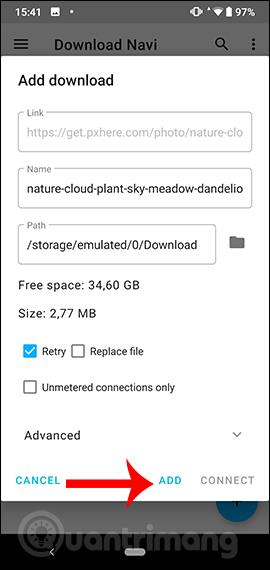
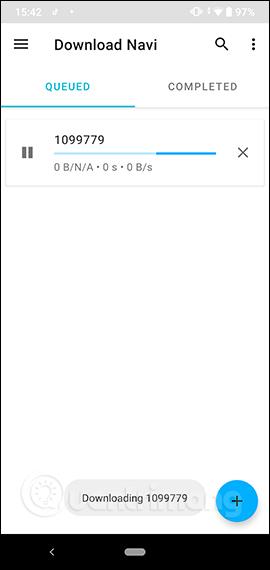
Krok 4:
Po dokončení procesu stahování obdržíte zvuk upozornění Download Navi. Stažené soubory se zobrazí v sekci Dokončeno , jak je uvedeno níže.
Pokud kliknete na ikonu 3 teček , uživatelé mají další možnosti, jako je zobrazení podrobných informací o souboru, sdílení adresy URL souboru nebo smazání souboru.
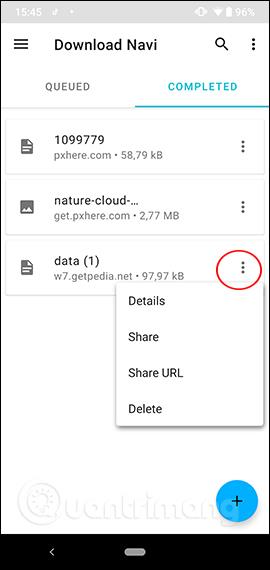
Krok 5:
Stáhnout Navi má program pro správu a klasifikaci různých typů souborů. Klikněte na ikonu 3 pomlčky na levé straně obrazovky a podívejte se na seznam klasifikace typů souborů. Pokud chcete zobrazit jakýkoli typ souboru, vyberte jej z tohoto seznamu.
Kromě toho níže jsou také některé možnosti klasifikace souborů, jako je doba stahování nebo klasifikace podle názvu,...
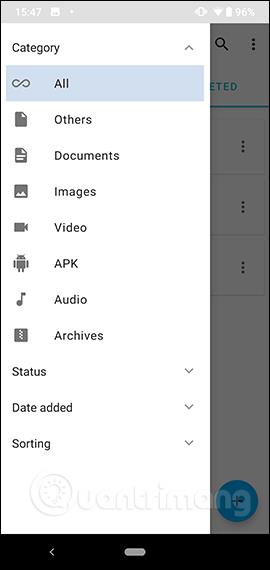
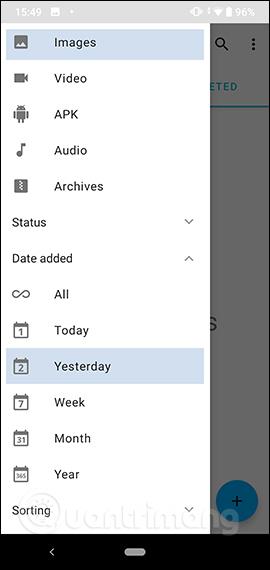
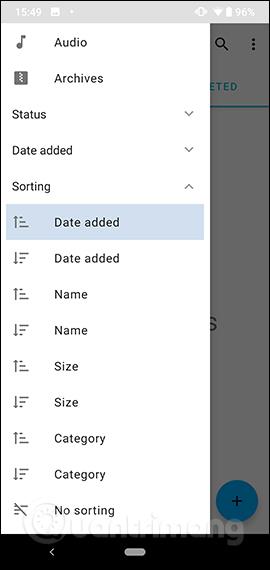
Krok 6:
Klikněte na ikonu 3 svislých teček v pravém horním rohu a vyberte Nastavení pro vstup do rozhraní nastavení. Zde mají uživatelé 3 různé položky správy. Klepnutím na Vzhled změníte rozhraní zobrazení aplikace.

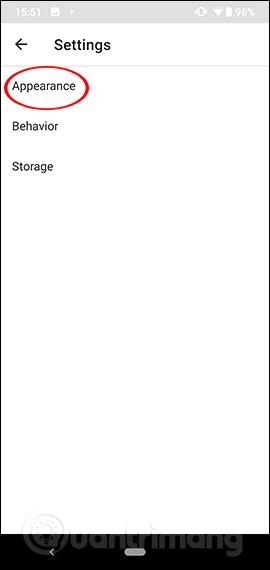
Rozhraní můžete změnit na černé nebo světlé pozadí. Restartujte aplikaci, aby se změny projevily.
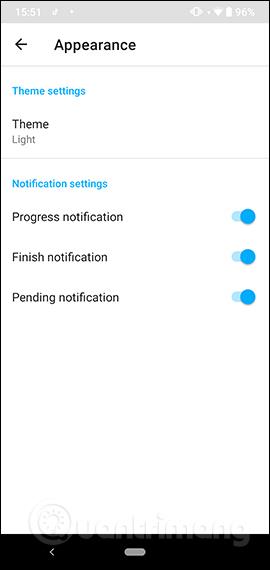
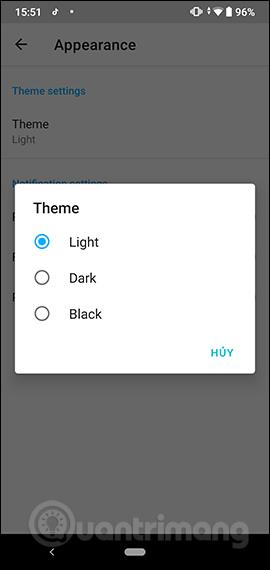
Krok 7:
Kliknutím na Chování změňte akci stahování souboru. Ve výchozím nastavení stahuje aplikace současně až 3 soubory. Pokud chcete změnit počet souborů ke stažení současně , klikněte na Maximální aktivní stahování , zadejte počet a uložte kliknutím na OK.
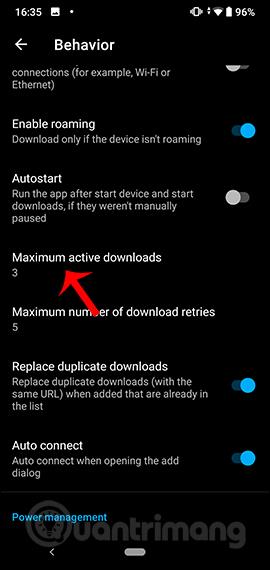
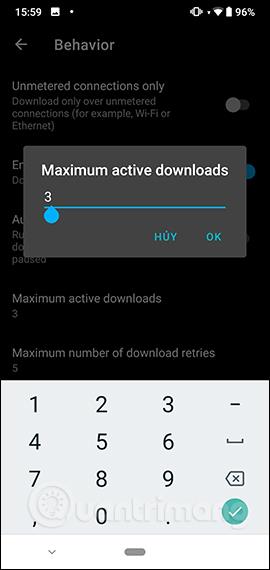
Krok 8:
Kromě toho má aplikace také možnost Battery control pro pozastavení stahování souborů , když je kapacita baterie nižší než 15 % , ale musíte vypnout Stahování pouze při nabíjení a poté zapnout Battery control .
Pokud chcete upravit procento baterie pro stahování souborů , zapněte možnost Vlastní procento baterie . Poté kliknutím na Ano v rozhraní upozornění potvrďte souhlas. Nakonec upravte procento baterie na ukazateli procenta ovládání baterie .
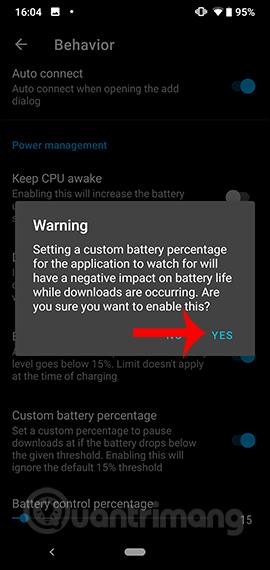
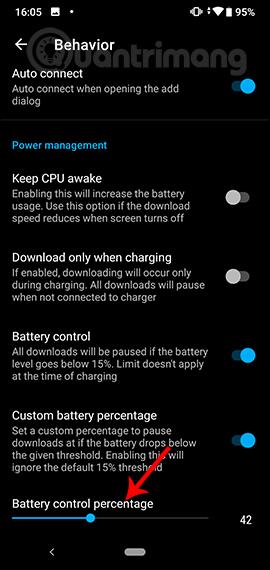
Krok 9:
Kliknutím na Úložiště můžete v případě potřeby změnit adresář pro stahování souborů.
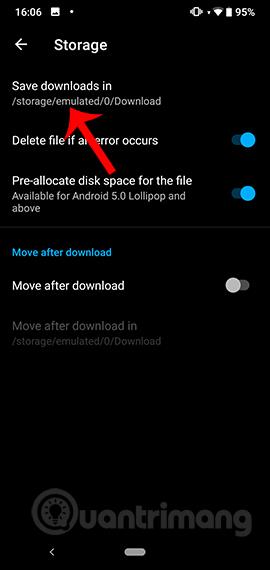
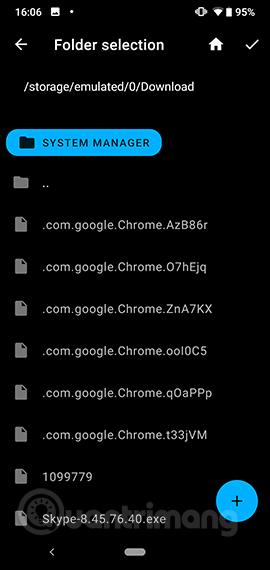
Aplikace Download Navi poskytuje efektivní a vědeckou správu stahování a stahování souborů. Stahované soubory jsou spravovány podle uspořádání uživatele spolu s řadou dalších přizpůsobení procesu stahování souborů.
Přeji vám úspěch!
Prostřednictvím funkcí převodu řeči na text v reálném čase zabudovaných do mnoha dnešních vstupních aplikací máte rychlou, jednoduchou a zároveň extrémně přesnou metodu zadávání.
K Tor se mohou připojit jak počítače, tak smartphony. Nejlepší způsob, jak získat přístup k Tor ze svého smartphonu, je přes Orbot, oficiální aplikaci projektu.
oogle také zanechává historii vyhledávání, kterou někdy nechcete, aby ji někdo, kdo si půjčil váš telefon, viděl v této vyhledávací aplikaci Google. Jak smazat historii vyhledávání v Google, můžete postupovat podle kroků níže v tomto článku.
Níže jsou uvedeny nejlepší falešné GPS aplikace pro Android. Vše je zdarma a nevyžaduje rootování telefonu nebo tabletu.
V letošním roce Android Q slibuje přinést řadu nových funkcí a změn do operačního systému Android. V následujícím článku se podíváme na očekávané datum vydání Androidu Q a vhodných zařízení!
Bezpečnost a soukromí se stále více stávají hlavními obavami uživatelů chytrých telefonů obecně.
Díky režimu „Nerušit“ v systému Chrome OS můžete okamžitě ztlumit otravná oznámení a získat tak soustředěnější pracovní prostor.
Víte, jak zapnout herní režim pro optimalizaci herního výkonu na vašem telefonu? Pokud ne, pojďme to nyní prozkoumat.
Pokud chcete, můžete pomocí aplikace Designer Tools nastavit také průhledné tapety pro celý systém telefonu Android, včetně rozhraní aplikace a rozhraní nastavení systému.
Na trh přichází stále více modelů telefonů 5G, od designů, typů až po segmenty. Prostřednictvím tohoto článku se okamžitě podíváme na modely telefonů 5G, které budou uvedeny letos v listopadu.









